Xbox One でカードの詳細を変更する方法
その他 / / April 05, 2023
Xbox では、ほぼすべてのクレジット/デビット カード、PayPal アカウント、携帯電話番号にリンクされた銀行口座を追加できます。 これらの支払い方法を追加することにより、必要なすべてのサービスと製品を Xbox でオンラインで自由に購入できますが、追加する支払い方法が現在使用されていて有効であることを確認してください。 Xbox では、支払い方法を追加できるだけでなく、編集または変更することもできます。 また、必要に応じて、Xbox からそれらを削除することもできます。 これらのことを既に知っていて、Xbox で支払い方法を追加、変更、および削除する方法を少し知りたい場合は、この記事が役に立ちます。 この記事では、Xbox one またはその他の Xbox でカードの詳細を変更する方法について説明し、Xbox の支払い履歴を確認する方法についても説明します。
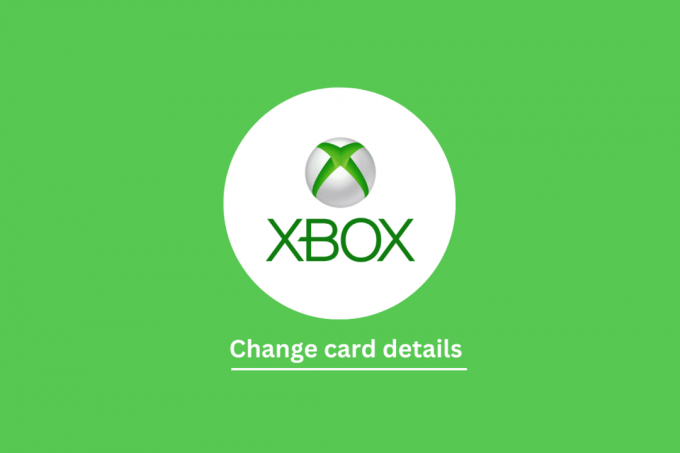
目次
- Xbox One でカードの詳細を変更する方法
- 利用可能な Xbox 支払い方法は何ですか?
- Xbox でカードの詳細を確認するにはどうすればよいですか?
- Xbox の支払い履歴を確認する方法は?
- Xbox でカードの詳細を変更するには?
- Xbox One でカードの詳細を変更するには?
- Xbox One からクレジット カードを削除できますか?
- Xbox で支払い方法を変更できないのはなぜですか?
- Xbox の支払いと請求が機能しないのはなぜですか?
Xbox One でカードの詳細を変更する方法
Xboxは世界的に有名です ゲーム機 マイクロソフトによって開発されました。 Microsoft アカウントを使用して Xbox でゲームやアプリを購入できます。 マイクロソフト ストア その他のゲーム内アイテムも同様です。 そのようなものをすべて購入するには、支払い方法を追加する必要があります。 この記事には、Xbox でカードの詳細を変更するために必要なすべての情報が含まれています。 さらに読み進めて、Xbox One でカードの詳細を変更する方法を詳細に説明する手順を見つけ、理解を深めるための便利なイラストを見つけてください。
利用可能な Xbox 支払い方法は何ですか?
利用可能な Xbox の支払い方法は次のとおりです。 クレジット/デビットカード、 ペイパル アカウント、および 携帯電話番号にリンクされた銀行口座. Xbox では、ほぼすべての種類のデビット カードとクレジット カードを使用できます。 いずれかの支払い方法を追加すると、購入できるようになります
Microsoft ストアのゲームとアプリ また、ゲーム内アイテムを購入することもできます。 これらは 支払い方法は簡単に削除および編集できます Xbox の [設定] の [支払いと請求] オプションに移動するだけで、いつでも同じ設定ですべての購入履歴を確認できます。 この記事を最後まで読んで、Xbox の支払いと課金がうまくいかないことについての詳細を確認してください。Xbox でカードの詳細を確認するにはどうすればよいですか?
Xbox でカードの詳細を確認する方法を知るには、次の手順に従います。
ノート: Microsoft アカウントで Xbox にログインしていることを確認します。
1. オンにする あなたの Xbox.
2. を使用して ナビゲーションキー コントローラで、 プロフィール アイコン 画面左上の あボタン コントローラーで。
3. コントローラーのナビゲーションキーを使用して横に移動し、 プロフィールタブ.
4. 次に、 設定 メニューからのオプション。
![Xbox ボタンを押して、[プロフィールとシステム] セクションで [設定] オプションを選択します。](/f/c90902b78ff97182ef96f1a30988dc16.png)
5. 選択する アカウント > 支払いと請求.
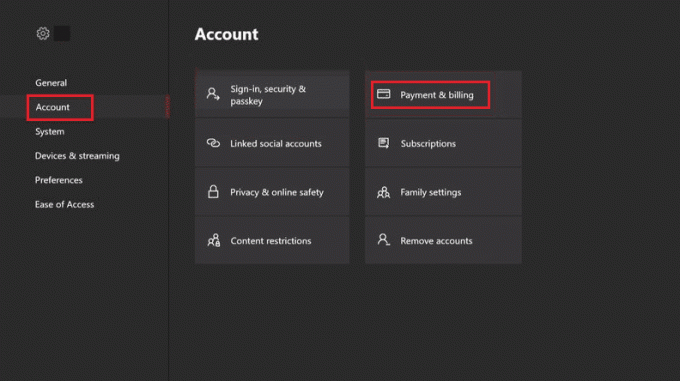
6. を選択 希望のカード コントローラーのナビゲーションキーを使用して、 ボタン あなたの カード情報.
また読む: Xbox Live ゲーマータグから IP アドレスを見つける方法
Xbox の支払い履歴を確認する方法は?
Xbox の支払い履歴を確認する方法を知るには、以下の手順に従ってください。
1. あなたの Xbox、 を選択 プロフィール アイコン 画面左上から あボタン コントローラーで。
2. 次に、 プロファイル タブ > 設定 オプション。
3. 次に、に行きます アカウント.
4. を選択 支払いと請求 オプション。
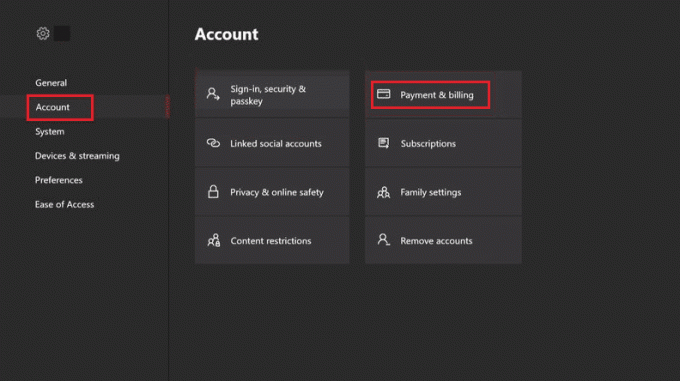
5. 次に、 注文履歴 当月のすべての支払い履歴が表示されるオプション。
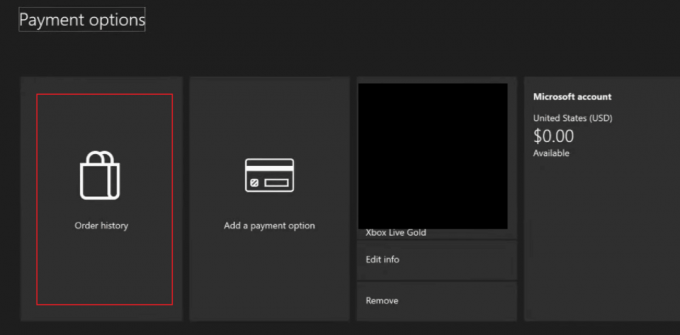
Xbox でカードの詳細を変更するには?
Xbox でカードの詳細を変更するには、次の手順に従います。
1. を選択 プロフィールタブ から ガイド メニュー。
2. 次に、選択します 設定 > アカウント > 支払いと請求.
3. を選択 希望のカード 更新してに移動したい 情報を編集 オプションを選択して、 ボタン.
4. 詳細を入力してください カード所有者 そして選択 次 を押します。 ボタン.
5. を入力 有効期限 下 期限切れ そして選択 次.
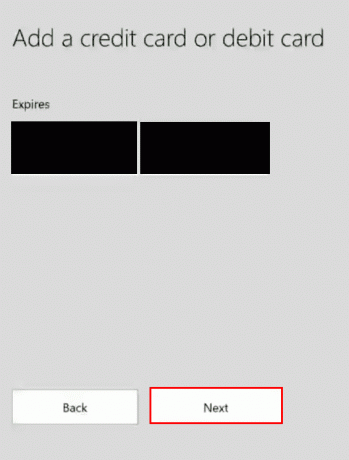 ’
’
6. 次に、 カード番号 そして選択 次 カードの詳細を更新します。
これは、Xbox One でカードの詳細を変更する方法です。
また読む: Xbox アプリでプロフィール写真を変更する方法
Xbox One でカードの詳細を変更するには?
あなたがフォローすることができます 上記の手順 Xbox One でカードの詳細を変更するには。 フォローするのは非常に簡単で、数分もかかりません。 ノンストップのゲーム セッションの準備がこれまでになく簡単になりました。
Xbox One からクレジット カードを削除できますか?
はい、 あなたはできる クレジットカードを削除 Xbox One から。 クレジット カードまたはその他の支払い方法を Xbox から削除できます。 クレジット カードを削除すると、Xbox の支払い方法からカードが完全に削除され、そのカードを購入に使用できなくなります。 別のカードまたはその他の支払い方法を追加する場合は、古い方法を削除する代わりにそれらを追加できます。 クレジット カードの有効期限が切れているか、使用されていない場合は、カードの削除を検討する必要があります。 Xbox One からクレジット カードを削除するには、Xbox のアカウント設定に移動する必要があります。支払いと請求のセクションで、クレジット カードとそれを削除するオプションが表示されます。
Xbox で支払い方法を変更できないのはなぜですか?
Xbox One からクレジット カードを削除する方法がわかったので、次に進みましょう。 できない理由をいくつか挙げてみます お支払い方法の変更 Xbox で:
- の 支払方法 あなたが追加しようとしているのは すでに存在.
- お支払い方法を変更する際、 詳細を間違って入力した.
- お支払い方法の変更中に、 インターネットの切断 またはかもしれません サーバーエラー.
- の 支払方法 あなたが追加しようとしているのは 閉鎖または削除.
- 追加しようとしているカードは 期限切れ.
- の 銀行口座 追加しようとしているのは次のいずれかです 閉まっている または、 間違った携帯電話番号.
これらはすべて、Xbox で支払い方法を変更できない理由です。
Xbox の支払いと請求が機能しないのはなぜですか?
なぜ Xbox の支払いと請求が機能しないのか疑問に思っている場合でも、心配する必要はありません。 これはネチズンがよく直面することであり、気にする必要はありません。 あなたの場合の考えられる犯人は次のとおりです。
- 若干発生する場合があります エラー あなたと 接続された支払い方法.
- Microsoft Store からゲームを購入した場合、 マイクロソフト サーバー エラー.
- 若干発生する場合があります Xbox の不具合 お支払い方法を使用できません。
- あなたの アカウントまたはあなたのカードがブロックされました.
- これは、 サーバーエラー あなたと 銀行 またはあなたと PayPalアカウント.
おすすめされた:
- LG TVにHBO Maxをインストールする方法
- メモ帳で 2 つのファイルを比較する方法
- PS4がクレジットカード情報が無効だと言うのはなぜですか?
- Xbox One アカウントを子供から親に変更するにはどうすればよいですか
方法について学んだことを願っています Xbox One でカードの詳細を変更する. 以下のコメントセクションから、ご質問やご提案をお気軽にお寄せください。 また、次に学びたいことを教えてください。

ピート・ミッチェル
Pete は TechCult のシニア スタッフ ライターです。 ピートはテクノロジー全般が大好きで、熱心な DIY 愛好家でもあります。 彼は、ハウツー、機能、およびテクノロジ ガイドをインターネットで執筆してきた 10 年の経験があります。



